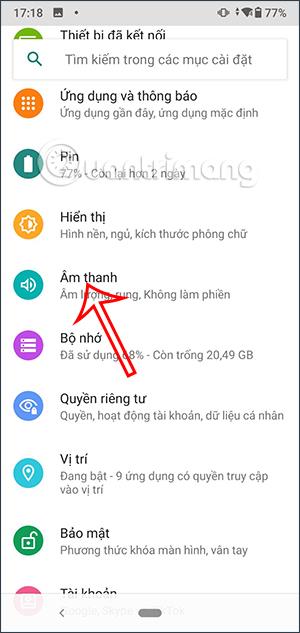I henhold til innstillingene på systemet, når du trykker på noe på Android-telefonen din, vil det være en vibrasjonstilbakemeldingseffekt, noe som gir mer realistiske interaksjoner til brukeren. Men i virkeligheten er det mange som ikke liker dette systemets haptiske tilbakemeldingsmodus og synes det er unødvendig når du bruker telefonen. I så fall, du ikke liker og vil ikke bruke denne vibrasjonseffekten, kan du slå av systemhaptisk tilbakemelding på Android-telefonen din i henhold til artikkelen nedenfor.
Hvordan slå av systemhaptisk tilbakemelding på Android
Trinn 1:
I grensesnittet på telefonen, klikk på Innstillinger og velg deretter Lyd for å justere. Bytt til det nye grensesnittet, klikk på Avansert for å utvide grensesnittet for å tilpasse lyddelen på telefonen.


Steg 2:
Viser noen flere tilpasninger nedenfor, ser du alternativet Vibrer ved berøring . Vi slår av denne innstillingen for å slå av systemhaptisk tilbakemelding på Android-telefoner.


Slik slår du av systemhaptisk tilbakemelding på Android 13
Trinn 1:
På Android 13-telefoner klikker du også på Innstillinger og velger deretter Lyd og vibrasjon . Rull nå ned og klikk på Taktil og lydtilbakemelding .

Steg 2:
For å slå av haptisk tilbakemelding, vri du bryteren ved haptisk tilbakemelding til venstre . I tilfelle du vil bruke den, kan du justere intensiteten på Haptic Feedback Intensity-linjen nedenfor.